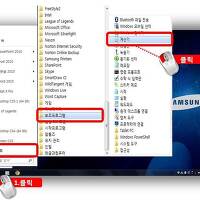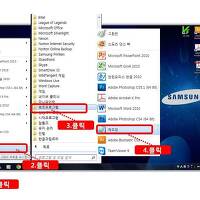[윈도우XP배우기] 윈도우XP에서 윈도우[창]다루기
바탕화면에 창이 열리면 창을 닫을 줄도 알아야겠지요? 때로는 창을 닫지않더라도 잠시 숨겨두어야 하는 경우도 있고 창의 위치를 옮겨야 할 때도 있습니다. 또는 창의 크기를 조절하고 싶을 경우도 있을 것입니다.창 다루는 방법을 배우고 나면 좀 더 효율적으로 컴퓨터를 이용할 수 있습니다.
01.최대화 단추
내 컴퓨터 창을 열기 위해 바탕화면에서 내 컴퓨터 아이콘을 더블클릭합니다.내 컴퓨터 창의 오른쪽 모서리에 화면조절 단추 세개가 놓여 있습니다. 이 중에서 가운데 에 있는 최대화 단추를 클릭합니다. 최대화 단추를 클릭하면 화면이 최대화되면서 이전크기 단추로 바뀝니다.
02.최소화 단추
내컴퓨터 창이 모니터 화면전체에 가득차게 됩니다. 이번에는 맨 왼쪽 단추,즉 최소화 단추를 클릭해 보세요.
03.작업표시줄의 프로그램 아이콘
위의 그림처럼 내 컴퓨터창이 화면에서 사라지고 작업표시줄에 아이콘만 남게 됩니다.화면에서 사라졌지만 내 컴퓨터창이 완전히 닫힌것은 아니고 잠시 것입니다. 창을 다시 나타나게 하려면 작업표시줄에 있는 내 컴퓨터 단추를 클릭하세요.
04.이전크기로 단추
화면이 원래상태로 되돌아옵니다.이번에는 내컴퓨터창이 처음 열렸을 때의 상태로 되돌려 보겠습니다. 이전 크기로 단추를 클릭하면 창이 원래크기로 되돌아옵니다.
05.창 크기 조절하기
마우스 포인터를 창의 오른쪽 아래 모서리로 가져가면 위의 그림처럼 마우스포인터모양으로 바뀝니다. 이상태에서 마우스왼쪽단추를 누른채 드래그하면 창의 크기를 조절할 수 있습니다.
창은 직사각형이기 때문에 모서리가 네개 입니다.같은 방법으로 각 모서리를 드래그하여 창의 크기를 조절할 있습니다. 물론 모서리 뿐 아니라 창의 테두리선을 이용해도 됩니다.
06.창 위치 옮기기
마우스포인터를 창의 위쪽파란색 줄(제목표시줄)로 가져간 후 마우스 왼쪽단추를 누른채 드래그해 보세요. 마우스의 움직임에 따라 내컴퓨터 창이 움직입니다.
07.닫기 단추
이제 내컴퓨터 창을 닫아 보겠습니다. 화면 조절단추 가운데 맨 오른쪽에 있는 닫기단추를 클릭하세요. 내 컴퓨터창이 완전히 닫힙니다.
'컴퓨터 배우기' 카테고리의 다른 글
| 티스토리 네이버 블로그 상위노출과 조회수 증가에 대한 개인적 견해 (0) | 2023.07.21 |
|---|---|
| [윈도우XP완전기초 무료사용법 배우기]여러 프로그램 동시에 실행하기 (0) | 2014.10.08 |
| [윈도우XP배우기] 프로그램실행-<시작>단추 이용하기 (0) | 2014.09.23 |
| [윈도우XP 완전기초 사용법 배우기] 마우스 다루기,클릭,더블클릭,드래그 앤 드롭,스크롤 (0) | 2014.09.14 |
| [윈도우 XP완전기초 사용법 배우기]창속의 창,윈도우 안의 윈도우/프로그램 창/폴더 창/대화상자 알아보기 (0) | 2014.09.13 |